交互式调和工具教案
- 格式:doc
- 大小:1.67 MB
- 文档页数:5




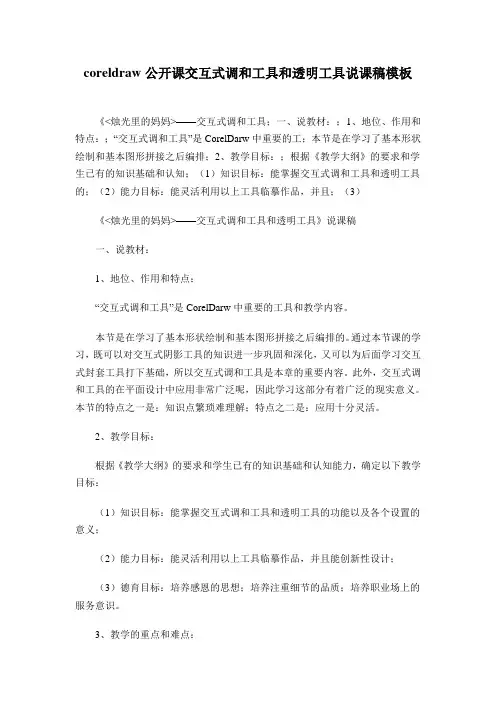
coreldraw公开课交互式调和工具和透明工具说课稿模板《<烛光里的妈妈>——交互式调和工具;一、说教材:;1、地位、作用和特点:;“交互式调和工具”是CorelDarw中重要的工;本节是在学习了基本形状绘制和基本图形拼接之后编排;2、教学目标:;根据《教学大纲》的要求和学生已有的知识基础和认知;(1)知识目标:能掌握交互式调和工具和透明工具的;(2)能力目标:能灵活利用以上工具临摹作品,并且;(3)《<烛光里的妈妈>——交互式调和工具和透明工具》说课稿一、说教材:1、地位、作用和特点:“交互式调和工具”是CorelDarw中重要的工具和教学内容。
本节是在学习了基本形状绘制和基本图形拼接之后编排的。
通过本节课的学习,既可以对交互式阴影工具的知识进一步巩固和深化,又可以为后面学习交互式封套工具打下基础,所以交互式调和工具是本章的重要内容。
此外,交互式调和工具的在平面设计中应用非常广泛呢,因此学习这部分有着广泛的现实意义。
本节的特点之一是:知识点繁琐难理解;特点之二是:应用十分灵活。
2、教学目标:根据《教学大纲》的要求和学生已有的知识基础和认知能力,确定以下教学目标:(1)知识目标:能掌握交互式调和工具和透明工具的功能以及各个设置的意义;(2)能力目标:能灵活利用以上工具临摹作品,并且能创新性设计;(3)德育目标:培养感恩的思想;培养注重细节的品质;培养职业场上的服务意识。
3、教学的重点和难点:(1)教学重点:交互式调和工具和透明工具的使用(2)教学难点:交互式调和工具中顺时针、逆时针的含义;曲线、直线调和的含义二、说教法:基于上面的教材分析,我根据自己对研究性学习“启发式”教学模式和新课程改革的理论认识,结合本校学生实际,主要突出了几个方面:一是创设问题情景,充分调动学生求知欲,并以此来激发学生的探究心理。
二是运用启发式教学方法,就是把教和学的各种方法综合起来统一组织运用于教学过程,以求获得最佳效果。
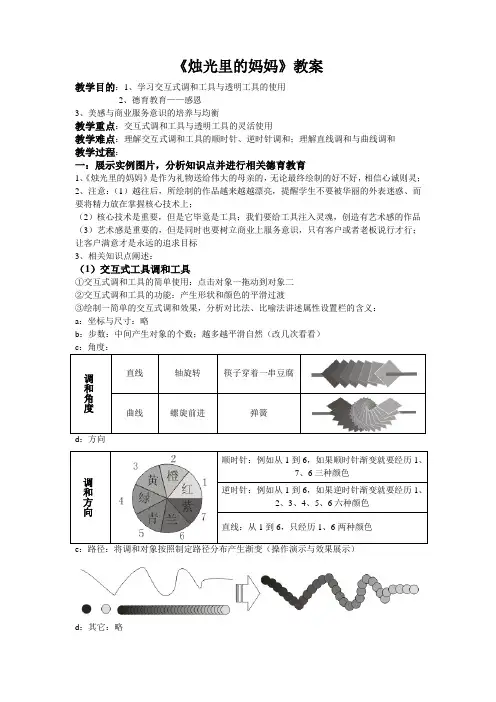
《烛光里的妈妈》教案教学目的:1、学习交互式调和工具与透明工具的使用2、德育教育——感恩3、美感与商业服务意识的培养与均衡教学重点:交互式调和工具与透明工具的灵活使用教学难点:理解交互式调和工具的顺时针、逆时针调和;理解直线调和与曲线调和教学过程:一:展示实例图片,分析知识点并进行相关德育教育1、《烛光里的妈妈》是作为礼物送给伟大的母亲的,无论最终绘制的好不好,相信心诚则灵;2、注意:(1)越往后,所绘制的作品越来越越漂亮,提醒学生不要被华丽的外表迷惑、而要将精力放在掌握核心技术上;(2)核心技术是重要,但是它毕竟是工具;我们要给工具注入灵魂,创造有艺术感的作品(3)艺术感是重要的,但是同时也要树立商业上服务意识,只有客户或者老板说行才行;让客户满意才是永远的追求目标3、相关知识点阐述:(1)交互式工具调和工具①交互式调和工具的简单使用:点击对象一拖动到对象二②交互式调和工具的功能:产生形状和颜色的平滑过渡③绘制一简单的交互式调和效果,分析对比法、比喻法讲述属性设置栏的含义:a:坐标与尺寸:略b:步数:中间产生对象的个数;越多越平滑自然(改几次看看)d:方向d:其它:略(2)交互式透明工具①交互式透明工具的简单使用:点击对象拖动到任意位置②交互式透明工具的功能:产生透明度的平滑过渡③绘制一简单图形,追加交互式透明效果,通过修改参数,分析对比总结讲述属性设置栏各类参数的含义以及变化趋势最终对效果的影响:a:类型b:透明度操作模式(算法)c:透明中心点;角度;边衬;范围;冻结;复制透明属性;清除透明效果;d:图解二:教师操作演示;强调以上新知识点的应用(一)渐变填充或者交互式填充绘制烛体(二)用钢笔工具绘制灯芯;(二)交互调和绘制灯火(三)交互式透明工具绘制光晕(四)交互式调和绘制艺术字“妈妈”(五)组合图形,添加其它文字内容三、学生实践操作、教师临场指导,排忧解难学生遇到的情况如下:1、火焰不见黄色答复:因为黄色火焰搁置在红色的底层,应该用shift+pagedown将红色火焰下移;2、火焰出现灰色条纹答复:绘制第一个火焰的时候没有去除边框;可以用挑选工具将原始的两个对象的边框去掉;3、光晕的边界不自然,出现断层和跳跃式答复:拖动产生透明渐变时,鼠标的停止处应该缩进,将终点想起始点拖动即可四:作业以感恩的心为主题,临摹样文制作电子手抄报《我爱您、老师》五:总结与后记通过本可学习,学生掌握了两个重要工具——交互式调和工具与交互式透明工具的使用;从本节课开始,我们也将设计的理念渐渐融入课堂,为培养一个具有实际操作能力的职业人而做准备。
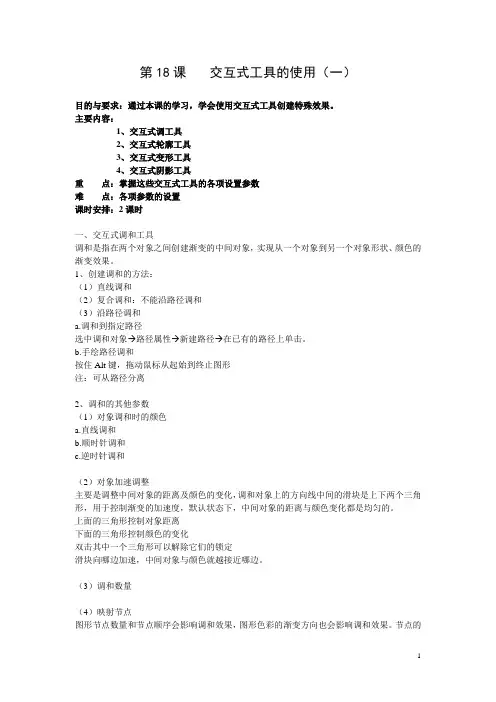
第18课交互式工具的使用(一)目的与要求:通过本课的学习,学会使用交互式工具创建特殊效果。
主要内容:1、交互式调工具2、交互式轮廓工具3、交互式变形工具4、交互式阴影工具重点:掌握这些交互式工具的各项设置参数难点:各项参数的设置课时安排:2课时一、交互式调和工具调和是指在两个对象之间创建渐变的中间对象,实现从一个对象到另一个对象形状、颜色的渐变效果。
1、创建调和的方法:(1)直线调和(2)复合调和:不能沿路径调和(3)沿路径调和a.调和到指定路径选中调和对象→路径属性→新建路径→在已有的路径上单击。
b.手绘路径调和按住Alt键,拖动鼠标从起始到终止图形注:可从路径分离2、调和的其他参数(1)对象调和时的颜色a.直线调和b.顺时针调和c.逆时针调和(2)对象加速调整主要是调整中间对象的距离及颜色的变化,调和对象上的方向线中间的滑块是上下两个三角形,用于控制渐变的加速度,默认状态下,中间对象的距离与颜色变化都是均匀的。
上面的三角形控制对象距离下面的三角形控制颜色的变化双击其中一个三角形可以解除它们的锁定滑块向哪边加速,中间对象与颜色就越接近哪边。
(3)调和数量(4)映射节点图形节点数量和节点顺序会影响调和效果,图形色彩的渐变方向也会影响调和效果。
节点的顺序不同,调和中就会出现翻转交错的现象。
杂项调和→映射节点可重新对齐节点二、交互式轮廓图工具交互式轮廓工具可以给指定对象增加同心的轮廓线,可向对象中心靠拢,也可以远离对象边缘线。
1、创建对象轮廓(1)到中心:创建向中心放射的轮廓图效果(2)向内:向内放射(3)向外:向外放射2、修改轮廓(1)修改轮廓的填充颜色及轮廓颜色方向线末端方块:设置外层轮廓的填充颜色方向线始端方块:设置外层轮廓的轮廓颜色(2)修改轮廓的步数与偏移量步数:轮廓线数目偏移量:各轮廓线之间的距离调整方向线上的滑块,可设置每层轮廓的间隔,往始端拖动,间隔增大,轮廓数量减少,往末端拖动,间隔减少,轮廓数量增多。

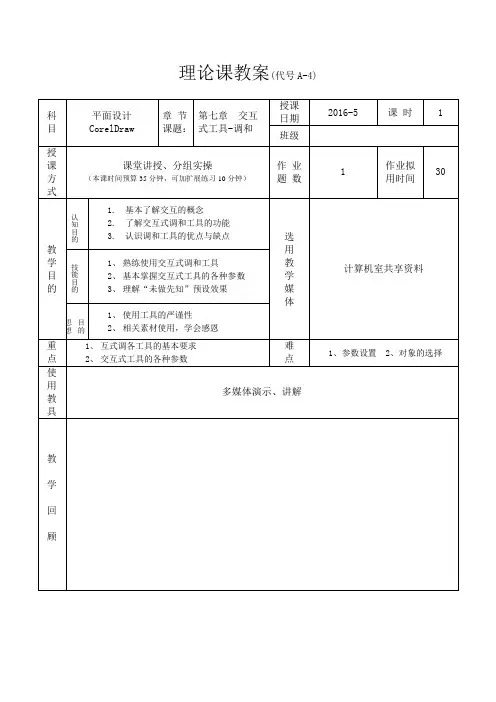
理论课教案(代号A-4)
一、组织教学 2分钟
1、提前到教室检查计算机、教具准备情况
2、清点人数、提前排除课堂不稳定因素
二、引入新课 3分钟
方法: 播放视频“感恩.avi ”。
引出制作贺卡。
母亲节是哪天?你打算用什么方式来表达? 引入: 展示图片,引入本节课题“交互式调和工具”。
这些图片都可以用CDR 工具来实现。
三、讲授新课 20分钟
(一)向学生说明本节课的学习思路 1分钟
(二)每个环节逐步讲解
1、交互式调和工具概念(通俗记法:羊肉串) 9分钟
① 交互:两个或两个以上图形的变换
② 调和:将一个图形过渡到另一个图形上,中间形成一系列图形。
③ 要求:必须有两个或两个图形 ④ 操作:按着起点拖向终点........(多练) 向学生说明是本课操作难点,要求多练
2、参数设置 10分钟
参数口诀:
步长是数量,颜色三方向;加号是杂项;曲线新路径,复制原图先。
注意问题:
①向学生说明是本课重点
②向学生说明步长不包括起点、终点 ③操作示范、便于理解
四、习题巩固 10分钟
让学生想像做好之后的效果是怎样的?
练习10分钟,若时间充足,可扩展练习交互式线条与文字 小组检查、自评,各组长汇报练习情况2分钟 注意事项:调和虽然好看,但容易死机。
实例制作
参数设置
小组自评
概念要求
五、课堂总结2分钟
本节课学习了交互式,注意多个图形调和时一定要按住鼠标拖向目标时,先不要松开鼠标,观察线框效果再松开。
以问答方式作总结,突出制作的严谨性
六、作业
制作“母亲节贺卡”。
教学过程 (代号A-4)。
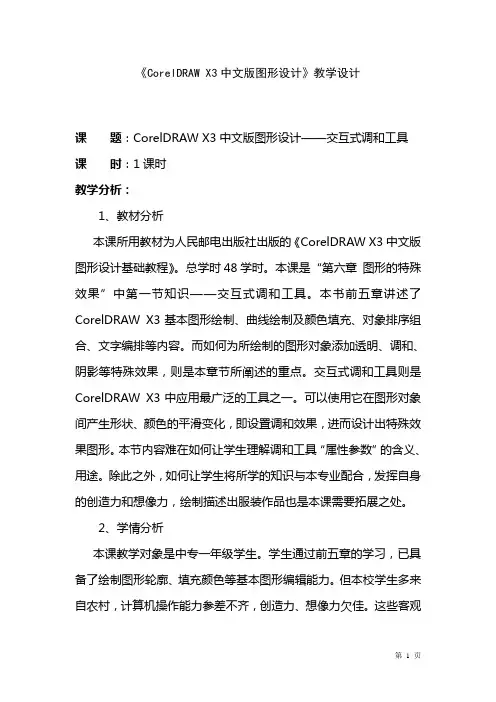
《CorelDRAW X3中文版图形设计》教学设计课题:CorelDRAW X3中文版图形设计——交互式调和工具课时:1课时教学分析:1、教材分析本课所用教材为人民邮电出版社出版的《CorelDRAW X3中文版图形设计基础教程》。
总学时48学时。
本课是“第六章图形的特殊效果”中第一节知识——交互式调和工具。
本书前五章讲述了CorelDRAW X3基本图形绘制、曲线绘制及颜色填充、对象排序组合、文字编排等内容。
而如何为所绘制的图形对象添加透明、调和、阴影等特殊效果,则是本章节所阐述的重点。
交互式调和工具则是CorelDRAW X3中应用最广泛的工具之一。
可以使用它在图形对象间产生形状、颜色的平滑变化,即设置调和效果,进而设计出特殊效果图形。
本节内容难在如何让学生理解调和工具“属性参数”的含义、用途。
除此之外,如何让学生将所学的知识与本专业配合,发挥自身的创造力和想像力,绘制描述出服装作品也是本课需要拓展之处。
2、学情分析本课教学对象是中专一年级学生。
学生通过前五章的学习,已具备了绘制图形轮廓、填充颜色等基本图形编辑能力。
但本校学生多来自农村,计算机操作能力参差不齐,创造力、想像力欠佳。
这些客观因素,要求在教学中灵活选用案例、素材,并注意因材施教,分层教学。
教学目标:知识目标:能掌握交互式调和工具的功能和各个参数的意义。
能力目标:能灵活利用交互式调和工具临摹作品,进而创造设计。
德育目标:培养注意细节的品质,培养审美能力。
教学重点:交互式调和工具的使用。
教学难点:1、交互式调和工具中顺时针、逆时针的含义。
2、沿路径调和。
3、学生计算机操作水平参差不齐,如何进行分层教学。
教学方法:案例教学、任务驱动、多媒体软件辅助针对中职学生的特点,如果按照传统的教学方式,总是从基本概念、名词开始讲起,学生的注意力很快就会分散,甚至做出一些与课堂教学无关的事情。
一节课下来,几乎没有任何收获。
针对这种情况,本课采用案例教学、任务驱动的方法。
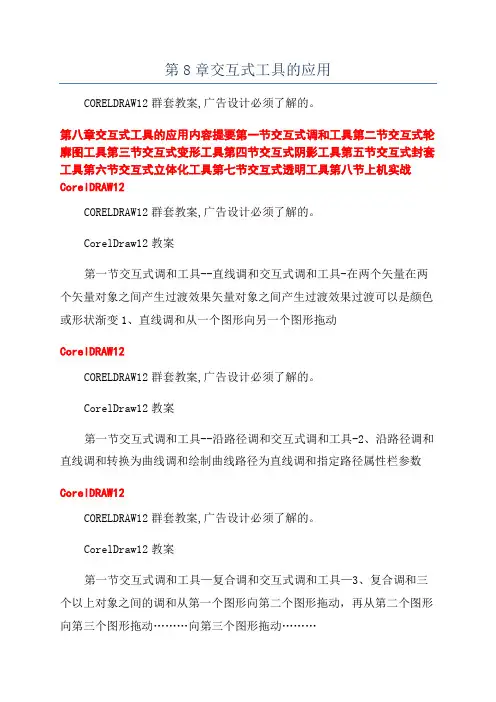
第8章交互式工具的应用CORELDRAW12群套教案,广告设计必须了解的。
第八章交互式工具的应用内容提要第一节交互式调和工具第二节交互式轮廓图工具第三节交互式变形工具第四节交互式阴影工具第五节交互式封套工具第六节交互式立体化工具第七节交互式透明工具第八节上机实战CorelDRAW12CORELDRAW12群套教案,广告设计必须了解的。
CorelDraw12教案第一节交互式调和工具--直线调和交互式调和工具-在两个矢量在两个矢量对象之间产生过渡效果矢量对象之间产生过渡效果过渡可以是颜色或形状渐变1、直线调和从一个图形向另一个图形拖动CorelDRAW12CORELDRAW12群套教案,广告设计必须了解的。
CorelDraw12教案第一节交互式调和工具--沿路径调和交互式调和工具-2、沿路径调和直线调和转换为曲线调和绘制曲线路径为直线调和指定路径属性栏参数CorelDRAW12CORELDRAW12群套教案,广告设计必须了解的。
CorelDraw12教案第一节交互式调和工具—复合调和交互式调和工具—3、复合调和三个以上对象之间的调和从第一个图形向第二个图形拖动,再从第二个图形向第三个图形拖动………向第三个图形拖动………CorelDRAW12CORELDRAW12群套教案,广告设计必须了解的。
CorelDraw12教案第一节交互式调和工具调和属性栏和泊坞窗CorelDRAW12CORELDRAW12群套教案,广告设计必须了解的。
CorelDraw12教案第二节交互式轮廓图工具画一个五角星用轮廓图工具拖动在属性栏或泊坞窗中指定参数CorelDRAW12CORELDRAW12群套教案,广告设计必须了解的。
CorelDraw12教案第二节交互式轮廓图工具CorelDRAW12CORELDRAW12群套教案,广告设计必须了解的。
CorelDraw12教案第三节交互式变形工具改变图形外观,复杂(奇妙)改变图形外观,简单复杂(奇妙)使用变形工具拖动CorelDRAW12CORELDRAW12群套教案,广告设计必须了解的。
第十一讲交互式工具一.交互式调和工具1.颜色调和:直接调和:从一种颜色过渡到另一种颜色。
顺时针调和:按色相环上顺时针的颜色调和逆时针调和:按色相环上逆时针的颜色调和2.将调和图形沿路径渐变1)绘制调和图形和路径2)选择路径属性中的“新建路径”。
3)当光标变为箭头时点击路径4)在杂项调和选项中——沿全路径渐变二.交互式轮廓图工具:做轮廓的调和。
1.类型:1)到中心:原始图形到中心点的调和。
2)向内:原始图形到中心点之间的调和。
3)向外:原始图形以外的图形轮廓调和。
2.颜色:1)线性颜色/顺时针颜色/逆时针颜色。
2)在调色板中可以对原始图形设置颜色/属性栏中可以对于轮廓图设置颜色。
3.步长值随偏移量的改变而改变。
三.交互式变形工具变形的类型1.推拉变形按住鼠标左键向左拖拉可使图形平滑。
按住鼠标左键向右拖拉可使图形尖锐。
2.拉链变形(例:仙人掌. 头发. 毛骨悚然)随机变形. 平滑变形. 局部变形(起始点所在处变化较大)3.扭曲变形四.交互式封套工具1.工作模式(直线模式. 单弧模式. 双弧模式. 非强制模式)2.映射模式水平:可调节垂直方向的图形垂直:可调节水平方向的图形原始的:可调节任何方向的图形,效果较弱。
填塞:可调节任何方向的图形。
3.保留直线:可以保持直线不变形。
五.交互式立体化工具1.颜色的设置1)使用对象填充:立体化图形的颜色为原始图形的颜色。
2)使用纯色:立体化图形的颜色为单一的颜色。
3)使用颜色明暗变化:立体化的图形为渐变色。
2.立体的方向:左下角的符号是还原,右下角的符号是设置X、Y、Z的坐标值。
3.立体的斜角修饰4.立体照明:设置图形个部分的亮度。
六.交互式阴影工具1.阴影的类型:1)将光标放到图形边缘拖拉可设置平行于水平线的阴影。
2)将光标放到图形中心拖拉可设置垂直于水平线的阴影。
2.阴影的羽化方向3.阴影的边缘:在羽化方向中,选择平均时,阴影的边缘不可用。
4.阴影的分离:排列——分离阴影群组在图层1。
第十一课. 交互式工具组(二)教学内容:调和、轮廓、封套和变形、立体化、阴影交互式特效工具教学重点:调和、轮廓、阴影三种交互式特效工具教学难点:调和、轮廓在渐变上的运用教学目标:会用五种特效工具做出效果来教学方法:演示法、例举法教学过程:为了最大限度的满足用户的创作需求,CorelDRAW 提供了许多用于为对象添加特殊效果的交互式工具,并将它们归纳在一个工具组中。
灵活地运用调和、轮廓、封套、变形、立体化、阴影、透明等交互式特效工具,可以使自己创作的图形对象异彩纷呈、魅力无穷。
一、Blend(调和)效果(重点)一般效果变化有三种:1、一些形状变化沿着一定的曲线变化形成一种效果;2、两个物体这间进行排固定的等间距的作业。
3、当个数多,间隔小时达到一种渐变效果;看课堂练习)1、沿路径进行调和单交互式调和工具的属性栏中的Path Properties(路径属性)按钮,可以使选定的调和对象,按特定的路径进行调和。
操作步骤如下:1. 使用绘图工具准备好新的路径对象,并选中已建立调和的对象;2. 单击属性栏中的Path Properties(路径属性)按钮,在弹出的菜单中选择New Path(新路径)选项;3. 将已变成曲柄箭头的光标,移动到作为路径的对象上单击即可。
沿特定路径进行调和4. 如果在Path Properties(路径属性)按钮弹出的菜单中选择Detach From Path(从路径中分离)选项,可以使调和的起始对象和终止对象在路径上,而其他的过渡对象不覆盖路径。
Detach From Path(从路径中分离)5. 在混合调和选项按钮的菜单栏中选择Blend along full(填满调和路径)复选框可以使调和对象填满整个路径;选择(旋转所有对象)复选框,可以使调和的过渡对象在沿路径调和的同时产生旋转。
选择Blend along full和Rotate all object后的效果2、调和组合我们还可以利用交互式调和工具的属性栏中相关选项来编辑、组合调和,从而得到更加丰富的调和调和效果。
第十课交互式工具
一、创建调和图形效果
1.“交互式调和工具”将两个对象或文本进行结合,从而创建从一个对象到另一个对
象的渐变效果
改变调和的起点和终点对象
利用属性栏中的“起点和结束对象属性”按钮
沿路径进行调和
使调和对象沿着用户创建的任意形状的路径来调和对象。
路径包括形状、曲线、美术文本、符号等
2.拆分调和对象
利用属性栏中的“杂项调和选项”中的“拆分”按扭
复合调和
由两个或多个连接的调和组成的调和效果
二、创建轮廓图形效果
1.通过添加辐射到对象内部或外部的一系列同心线特征,给对象添加边缘效果
轮廓化效果类型
1、勾画到对象中心的轮廓线(“到中心”)
2、向对象内部勾画轮廓线(“向内”)
3、对象向外部勾画轮廓线(“向外”)
设置轮廓图的步数和步长
利用属性栏中的“轮廓图步长值”和“轮廓图偏移量”按扭
设置轮廓线和填充的颜色
利用属性栏中的“填充色”和“轮廓色”按扭
注:在利用“填充色”按扭时,必须先将原对象进行填充,否则无效果
2.拆分轮廓化对象
选中轮廓化对象—“排列”—“分离”即分成轮廓化效果和无效果的原对象
复制轮廓图属性
1、利用属属性栏中的“复制轮廓图属性”
按扭为无轮廓化效果的对象添加效果
2、利用“效果”—“复制效果”—“轮廓图自”
三、创建变形图形效果
推拉变形
拉链变形:可以产生犹如齿轮的外形轮廓
扭曲变形:使图形产生围绕一点旋转的缠绕效果。